Attēla pārbīdīšana

|
Šī funkcija ļauj izgatavot kopijas, kurās viss attēls ir pārbīdīts uz lapas malu vai centru. Pārbīdiet attēlu, ja vēlaties lapā atstāt tukšu vietu, kur ievadīt vai kārtot tekstu un attēlus.
|

|
|
Nobīdes virziena iestatījumi
Atkarībā no oriģināla orientācijas un vietas, kur tas ir novietots, var atšķirties virziens, kurā tiks nobīdīts attēls.
Kad oriģināls ir novietots uz kopēšanas stikla
Augšpusē pie sānu malas: attēls tiks nobīdīts pa labi un/vai uz leju.
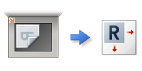
Augšpusē pie tālākās malas: attēls tiks nobīdīts pa kreisi un/vai uz leju.
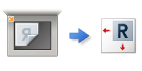
Kad oriģināls ir ievietots padevējā
Augšpusē pie sānu malas: attēls tiks nobīdīts pa kreisi vai pa labi, un/vai uz leju.
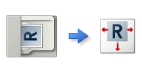
Augšpusē pie tālākās malas: attēls tiks nobīdīts uz augšu vai uz leju, un/vai pa labi.
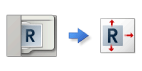
Ja izmantojat funkciju Pēc pozīcijas: attēls tiks nobīdīts, bet tā pozīcija tiks pielāgota, lai tiktu kopēts viss attēls, to neapgriežot.
Ja izmantojat funkciju Pēc ciparu taustiņiem: kopētais attēls var tikt apgriezts.
|
Attēla pārbīdīšana uz malu vai centru
Apmales ap attēlu varat izveidot, kopējot uz papīru, kas ir lielāks par oriģinālu, vai samazinot kopēto attēlu līdz formātam, kas ir mazāks par papīra formātu. Ja šīs apmales ir pieejamas, attēlu var pārbīdīt uz papīra malu vai centru.
1
Novietojiet oriģinālu. Oriģinālu novietošana
2
Nospiediet <Kopēt>. Ekrāns <Sākums>
3
Kopēšanas pamatfunkciju ekrānā nospiediet <Opcijas>. Kopēšanas pamatfunkciju ekrāns
4
Nospiediet <Nobīde>.
5
Nospiediet <Pēc pozīcijas>  <Tālāk>.
<Tālāk>.
 <Tālāk>.
<Tālāk>.6
Izvēlieties virzienu, kurā pārvietot attēlu.
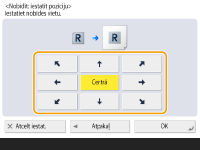
Nospiediet bultas pogu vai <Centrā>, lai izvēlētos pārvietošanas virzienu.
7
Nospiediet <OK>  <Aizvērt>.
<Aizvērt>.
 <Aizvērt>.
<Aizvērt>.8
Nospiediet  (Sākt).
(Sākt).
 (Sākt).
(Sākt).Tiek sākta kopēšana.
Pārvietošanas attēla norādīšana
Ja nav tukšas vietas tāpēc, ka oriģinālā attēla izmērs ir vienāds ar izvades papīra izmēru, vai jūs vēlaties pārbīdīt attēlus par dažiem milimetriem, norādiet pārvietošanas attālumu.
1
Novietojiet oriģinālu. Oriģinālu novietošana
2
Nospiediet <Kopēt>. Ekrāns <Sākums>
3
Kopēšanas pamatfunkciju ekrānā nospiediet <Opcijas>. Kopēšanas pamatfunkciju ekrāns
4
Nospiediet <Nobīde>.
5
Nospiediet <Ar ciparu taustiņiem>  <Tālāk>.
<Tālāk>.
 <Tālāk>.
<Tālāk>.6
Norādiet pozīciju, uz kuru attēls ir jāpārvieto.
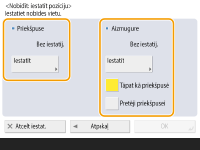
Nospiediet <Iestatīt> iestatījumos <Priekšpuse> un norādiet pārvietošanas attālumu. Nospiediet bultiņu pogas, lai norādītu virzienu, un ievadiet pārvietošanas attēlu, izmantojot ciparu taustiņus.
Ja, kopējot abas puses, vēlaties pārvietot attēlu uz mugurpusi, nepieciešams iestatījums <Aizmugure>. Lai to pārvietotu tādā pašā pozīcijā, kādā tas ir priekšpusē, nospiediet <Tāpat kā priekšpusē>. Lai to pārvietotu simetriski, nospiediet <Pretēji priekšpusei>. Lai to pārvietotu pozīcijā, kas atšķiras no priekšpuses, nospiediet <Iestatīt> un ievadiet pārvietošanas attālumu.
7
Nospiediet <OK>  <Aizvērt>.
<Aizvērt>.
 <Aizvērt>.
<Aizvērt>.8
Nospiediet  (Sākt).
(Sākt).
 (Sākt).
(Sākt).Tiek sākta kopēšana.